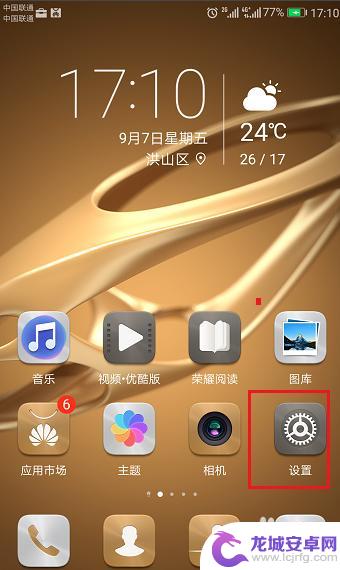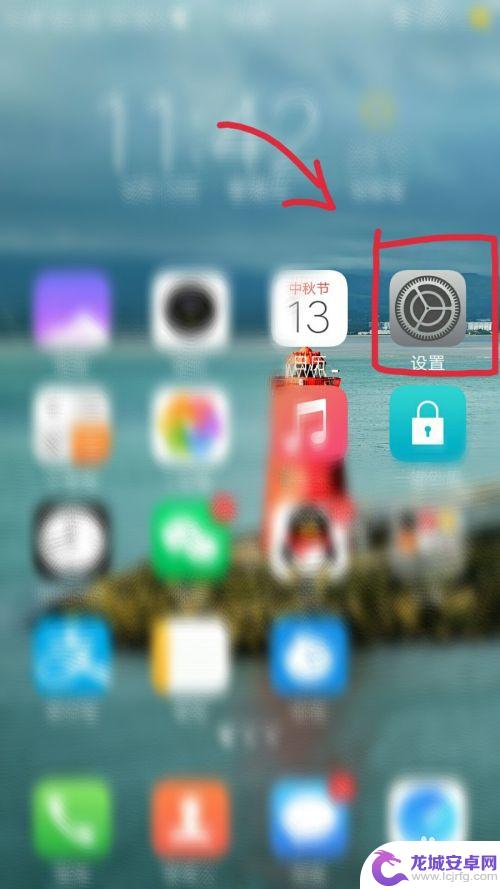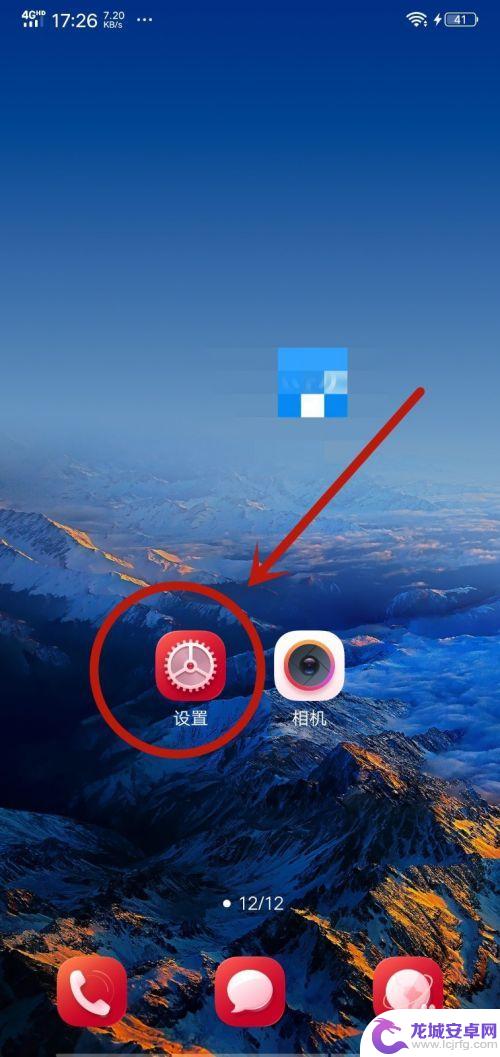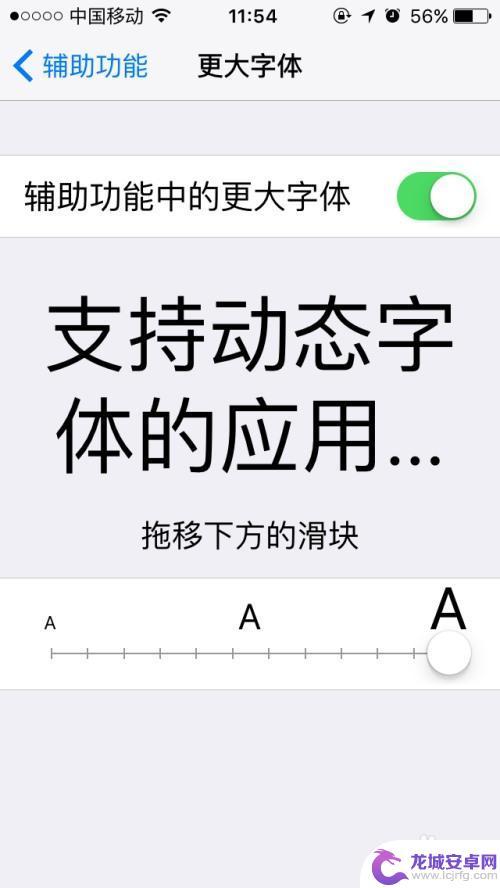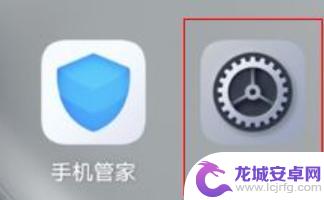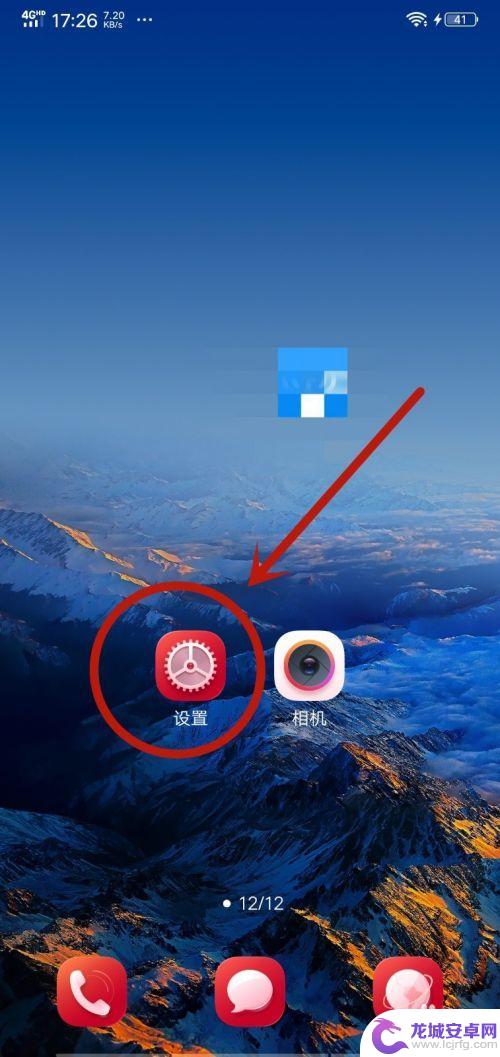手机手写字体颜色怎么设置方法 手机字体怎么改变颜色
手机手写字体颜色设置方法有很多种,可以通过手机系统自带的设置选项来改变字体颜色,也可以通过下载第三方应用来实现,改变手机字体颜色不仅可以让界面更加个性化,还可以带来更好的视觉体验。在日常使用手机的过程中,如果觉得字体颜色单调乏味,不妨尝试一下改变字体颜色的方法,让手机界面焕然一新。
手机字体怎么改变颜色
方法如下:
1.首先点击手机桌面上的【设置】图标,如图所示。
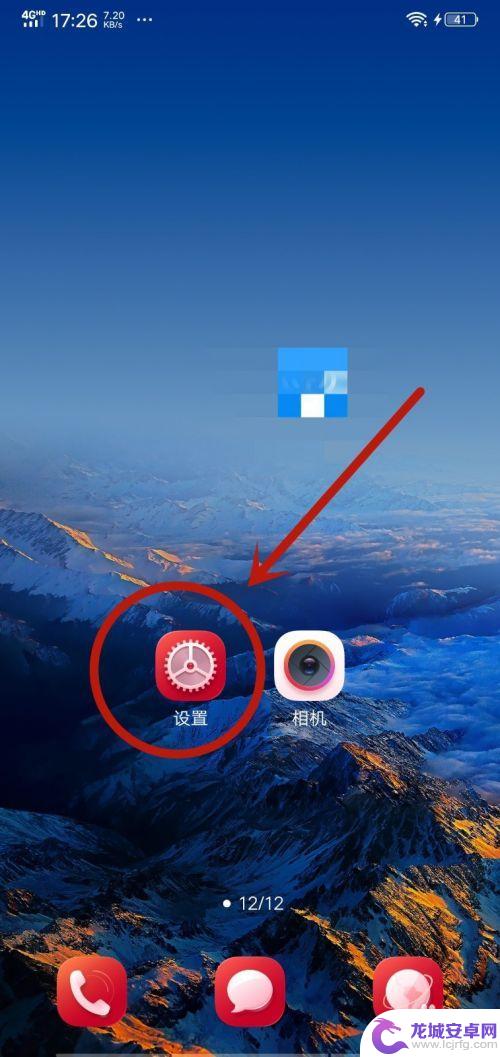
2.然后在弹出来的设置界面,点击里面的【显示与亮度】选项,如图所示。
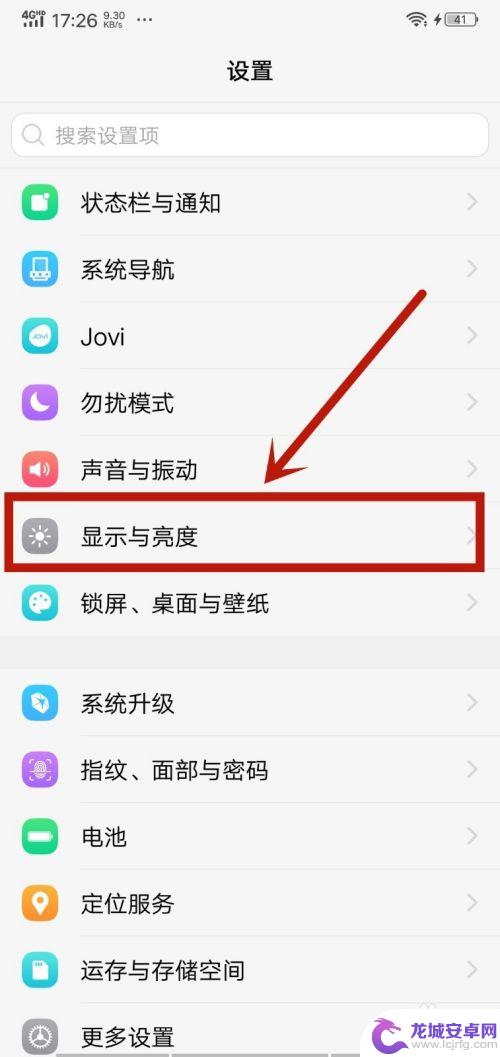
3.之后在里面点击【字体样式】选项,如图所示。
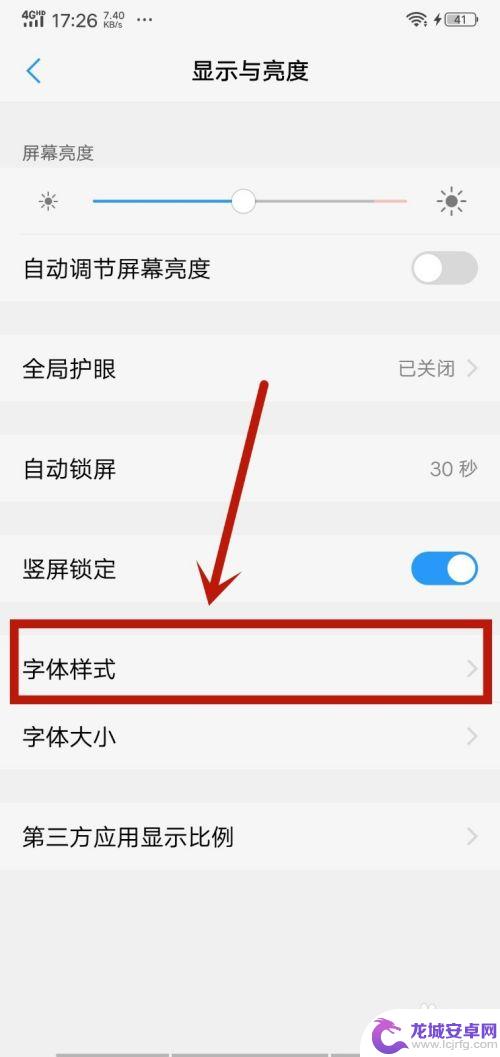
4.然后在里面可以看到一部分字体样式,如果不喜欢可以点击下面的【下载】。里面有更多的样式,如图所示。
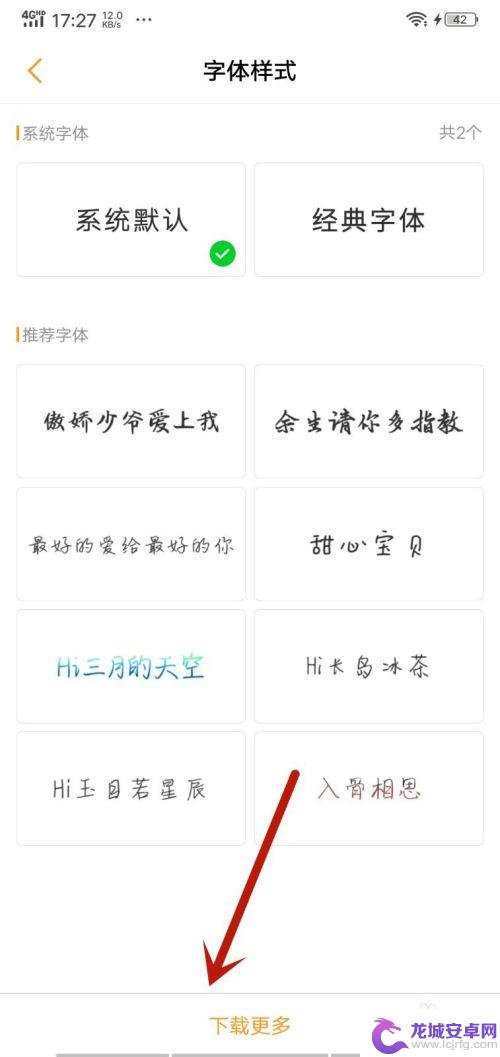
5.然后在里面选择喜欢的字体样式,字体样式自带颜色。所以可以选择喜欢的字体样式和颜色,如图所示。
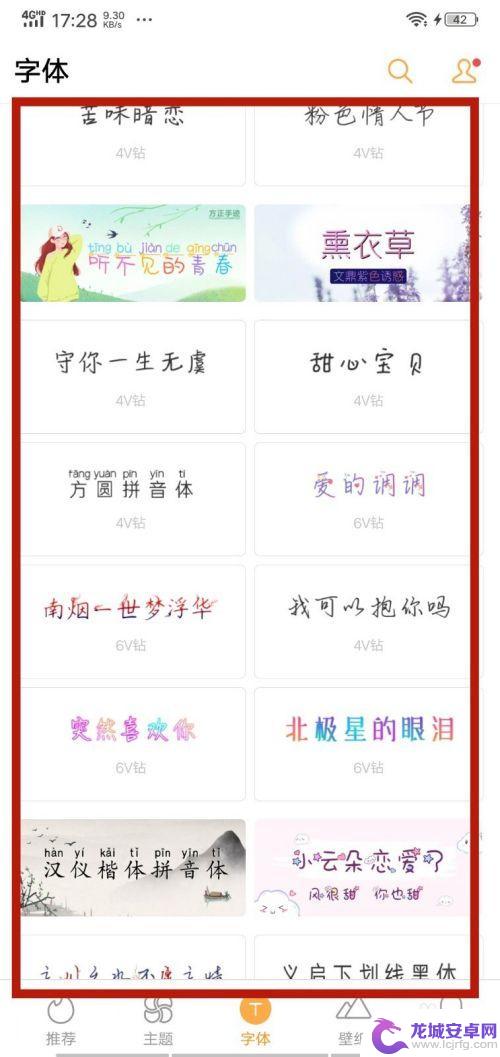
6.最后就可以看到字体的颜色改变了,同时样式也变了。这个设置可以改变这个手机所有地方的字体颜色,如图所示。
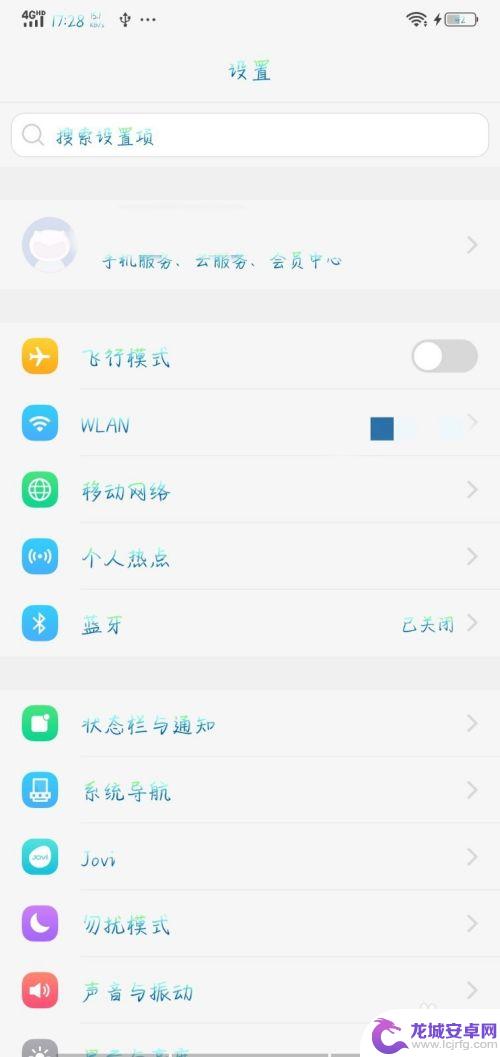
以上就是手机手写字体颜色怎么设置方法的全部内容,如果你遇到了这个问题,可以尝试按照以上方法来解决,希望这对你有所帮助。
相关教程
-
华为手机字体颜色怎么变成黑色 华为手机字体颜色设置黑色方法
在日常使用华为手机时,我们可能会想要改变手机字体的颜色,特别是将其设置为黑色以增加阅读的舒适度,要实现这一目标,我们可以通过简单的设置来改变华为手机字体的颜色。从系统设置中选择...
-
怎么才能设置手机字体颜色 如何在智能手机上改变字体颜色
在智能手机上,我们常常希望能够改变字体颜色,让我们的手机界面更加个性化和独特,很多人可能并不清楚如何去设置手机字体颜色。实际上,改变手机字体颜色并不像我们想象的那么困难,只需要...
-
手机桌面字体颜色设置 手机字体颜色怎么改变
随着手机的普及和功能的不断升级,人们对手机的个性化需求也越来越高,手机桌面字体颜色设置便是其中之一。许多人对于手机字体颜色的选择感到困惑,不知道该如何改变。改变手机字体颜色并不...
-
苹果手机怎么设置宋体字 苹果手机怎么改变字体颜色
在苹果手机上设置宋体字和改变字体颜色是许多用户常常需要的操作,苹果手机提供了丰富的个性化设置选项,让用户可以根据自己的喜好和需求来调整文字的样式和颜色。要设置宋体字,用户可以在...
-
怎么把手机字设置成黑色 手机字体颜色怎么设置为黑色
手机字体颜色的设置对于用户来说是一项非常重要的功能,有时候我们可能会觉得手机默认的字体颜色不够清晰或者不够个性化,所以想要将手机字体颜色设置为黑色。设置手机字体颜色为黑色并不复...
-
手机怎么把字体变颜色 改变智能手机字体颜色的步骤
智能手机已经成为了我们生活中不可或缺的一部分,而如何个性化手机界面也成为了许多用户关注的焦点之一,改变手机字体颜色就是其中一项能够让手机界面更加个性化的功能。通过改变字体颜色,...
-
如何用语音唤醒苹果6手机 苹果手机语音唤醒功能怎么开启
苹果6手机拥有强大的语音唤醒功能,只需简单的操作就能让手机立即听从您的指令,想要开启这项便利的功能,只需打开设置,点击Siri和搜索,然后将允许Siri在锁定状态下工作选项打开...
-
苹果x手机怎么关掉 苹果手机关机关不掉解决方法
在我们日常生活中,手机已经成为了我们不可或缺的一部分,尤其是苹果X手机,其出色的性能和设计深受用户喜爱。有时候我们可能会遇到一些困扰,比如无法关机的情况。苹果手机关机关不掉的问...
-
如何查看苹果手机详细信息 苹果手机如何查看详细设备信息
苹果手机作为一款备受瞩目的智能手机,拥有许多令人称赞的功能和设计,有时我们可能需要查看更详细的设备信息,以便更好地了解手机的性能和配置。如何查看苹果手机的详细信息呢?通过一些简...
-
手机怎么把图片保存到u盘 手机照片传到U盘教程
在日常生活中,我们经常会遇到手机存储空间不足的问题,尤其是拍摄大量照片后,想要将手机中的照片传输到U盘中保存是一个很好的解决办法。但是许多人可能不清楚如何操作。今天我们就来教大...